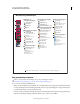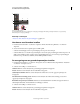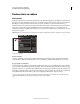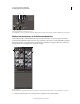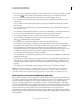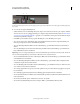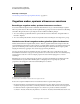Operation Manual
22
PHOTOSHOP ELEMENTS 9 GEBRUIKEN
De werkruimten in Photoshop Elements
Laatst bijgewerkt 10/2/2012
Het Projectvak
A. Samengevouwde fotoprojecten die uit meerdere pagina's bestaan (geselecteerd) B. Klik om de uit meerdere pagina's bestaande fotoprojecten
uit te vouwen
❖ Voer een van de volgende handelingen uit:
• (Alleen Windows) Als u een afbeelding wilt openen, sleept u een bestand van een locatie op de computer (inclusief
de Fotobrowser) of van een opslagapparaat dat op de computer is aangesloten naar het Projectvak. Zie “Een bestand
openen in een toepassingsframe (Mac OS)” op pagina 30 voor informatie over het openen van bestanden via slepen
en neerzetten op Mac OS-computers.
• Dubbelklik op een miniatuur om een geopende afbeelding als voorste afbeelding weer te geven.
• Als u de volgorde van foto's wilt wijzigen, sleept u de miniaturen in het Projectvak. De volgorde heeft hier geen
invloed op de volgorde van de foto's in de Elements Organizer.
• Als u een afbeelding wilt sluiten, klikt u met de rechtermuisknop op een miniatuur in het Projectvak en kiest u
Sluiten.
• Als u een afbeelding in een zwevend venster wilt verbergen, klikt u met de rechtermuisknop op de miniatuur en
kiest u Minimaliseren in het contextmenu.
Opmerking: Als u een verborgen afbeelding weer wilt tonen, dubbelklikt u op de miniatuur in het Projectvak. U kunt ook
met de rechtermuisknop klikken op de miniatuur en Herstellen in het contextmenu kiezen.
• Als u de bestandsinformatie van een foto wilt weergeven, klikt u met de rechtermuisknop op een miniatuur en kiest
u Bestandsinfo in het contextmenu.
• Als u een afbeelding wilt dupliceren, klikt u met de rechtermuisknop op de miniatuur, kiest u Dupliceren in het
contextmenu en geeft u het bestand een naam.
• Als u een afbeelding wilt roteren, klikt u met de rechtermuisknop op een miniatuur en kiest u 90° linksom roteren
of 90° rechtsom roteren in het contextmenu.
• Als u een lege pagina wilt toevoegen en de foto wilt opslaan als een .pse-bestand, kiest u Lega pagina toevoegen in
het contextmenu.
• Als u de huidige pagina wilt verwijderen, kiest u Huidige pagina verwijderen in het contextmenu.
• Als u bestandsnamen wilt tonen, klikt u met de rechtermuisknop in het Projectvak en kiest u Bestandsnamen tonen
in het contextmenu.
• Als u het Projectvak wilt openen of sluiten, kiest u Venster > Projectvak.
• Als u het Projectvak handmatig wilt tonen of verbergen, klikt u op de titelbalk van het Projectvak.
A
B